Kliknite tukaj, da prenesete fotografijo, ki sem jo uporabil v tej lekciji.
Ko boste fotografijo odprli, pritisnite tipki Ctrl + J, da jo prvo duplicirate.
|
|||||
 |
|||||
|
|||||
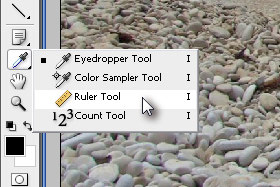
Prvo bomo poravnali horizont in to na način, kot ga na tej strani še nismo spoznali.
Izberite orodje Ruler Tool. Držite z miško na orodju Eyedropper Tool (bližnjica je tipka I) toliko časa, dokler se ne prikažejo nova orodja. |
|||||
|
|||||

Sedaj z miško potegnite črto po horizontu, da ustvarite črto (glej sliko).
|
|||||
|
|||||
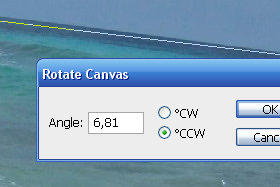
Kliknite zgoraj na Image, Rotate Image in izberite Arbitrary...
V novem oknu se vam bo prikazalo okno z nastavljenim kotom, kjer samo potrdite na gumb OK. |
|||||
|
|
|
|||||
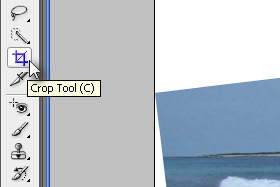
Sedaj bomo popravili še poravnano fotografijo, saj smo pridobili prazne dele, ki jih ne potrebujemo.
Izberite orodje Crop Tool (bližnjica je tipka C). |
|||||
|
|||||
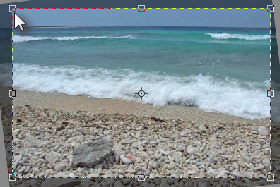
Označite sedaj z miško fotografijo brez odvečnih delov (glej sliko).
Seveda lahko z miško popravljate postavitev dela, ki ga boste izrezali. Potrdite na tipko Enter, ko boste končali. Fotografija se je obrezala. |
|||||
|
|||||
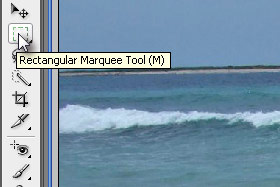
Pripravili bomo naš prvi polaroid.
Izberite orodje Rectangular Marquee Tool (bližnjica je tipka M) |
|||||
|
|||||
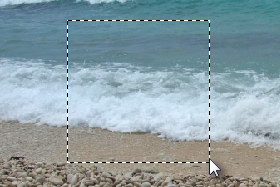
Označite sedaj manjši del fotografije.
Držite tipko Shift, če želite narediti selekcijo pravega kvadrata. Potem pa pritisnite tipki Ctrl + J, da označeni del duplicirate v nov layer. |
|||||
|
|||||
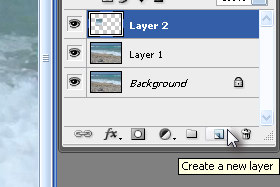
Ustvarite nov layer.
|
|||||
|
|||||
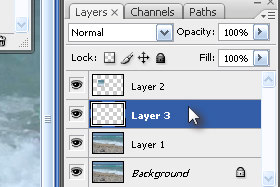
Novi layer premaknite pod prej dupliciranim layerjem (glej sliko).
|
|||||
|
|||||
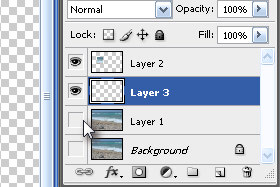
Spodnja dva layerja skrijete tako, da kliknite na ikone z očesi pred predoglednimi sličicami layerjev (glej sliko).
Novi prazni layer naj ostane označen. |
|||||
|
|||||

Izberite ponovno orodje Rectangular Marquee Tool (bližnjica je tipka M).
Potem pa ustvarite selekcijo, ki bo večja od dupliciranega dela fotografije in bo predstavljala belo barvo, kot ga poznamo na polaroidih (glej sliko). Pritisnite tipko D, da nastavite črno / belo barvo. Potem pa pritisnite tipki Ctrl + Del, da zapolnete ozančeni del z belo barvo. Sedaj bi moral biti nov layer zapolnjen z belo barvo in bi se moral nahajati pod dupliciranim delom fotografije. |
|||||
|
|||||
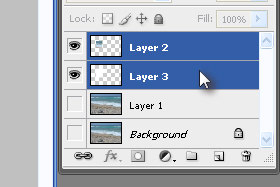
Označite sedaj zgornja dva layerja.
To morata biti dupliciran del fotografije in novi z belo barvo zapolnjen layer. Potem pa pritisnite tipki Ctrl + E, da jih združita. |
|||||
|
|||||
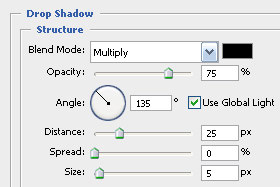
Kliknite zgoraj na Layer, Layer Style in izberite Drop Shadow...
V novem oknu nastavite podobne vrednosti kot jaz in kliknite na gumb OK. |
|||||
|
|||||
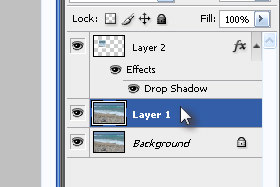
Označite sedaj dupliciran layer fotografije (glej sliko)
|
|||||
|
|||||
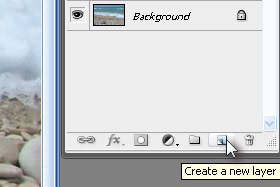
Ustvarite nov layer.
|
|||||
|
|||||
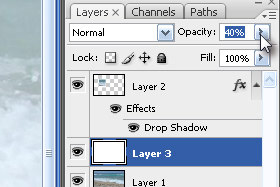
Pritisnite tipko D, da nastavite črno / belo barvo.
Potem pa pritisnite tipki Ctrl + Del, da zapolnete ozančeni del z belo barvo. Potem pa nastavite layerju Opacity na okoli 40% (glej sliko). |
|||||
|
|||||
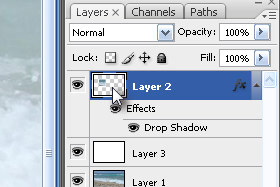
Označite sedaj zgornji layer.
To je layer polaroida. |
|||||
|
|||||

Pritisnite tipki Ctrl + T in layer obrneti malo okoli osi (glej sliko) ...
Ne potrdite še spremembe. |
|||||
|
|||||
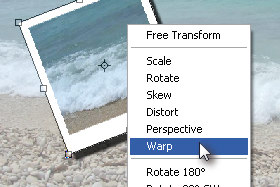
... , nato pa kliknite na označeni del z desnim miškinim gumbom in izberite Warp.
|
|||||
|
|||||
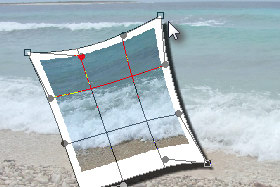
V novem oknu se malo poigrajte z raztezanjem layerja (glej sliko) in nato potrdite na tipko Enter.
|
|||||
|
|||||

Končali smo.
|
|||||
|
|||||

Ali znate narediti fotografijo z več polaroidi?
|
|||||



 Pa si probala jit do konca?
Pa si probala jit do konca? 